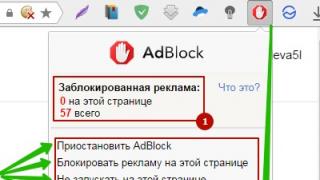Naravno, ova opcija mi nije odgovarala, htio sam da igram slobodno vrijeme u CS-u, ali to nije bio slučaj, Valve je predstavio iznenađenje.
Mogući razlozi zašto Steam ne radi
Mislim da se skoro svaki igrač susreo sa ovom situacijom, i može biti dosta razloga zašto se Steam ne učitava. U nastavku ću napisati glavne.
Ako se Steam ne učita i pojavi se prozor s greškom u vezi:
- To se ponekad dešava zbog greške samog servisa: može postojati inženjerskih radova na Steam serverima, ili neka vrsta nezgode, preopterećenja, DDoS napad. U pravilu se takvi problemi rješavaju prilično brzo. U međuvremenu pogledajte film, prošetajte, bacite smeće i na kraju se bacite na posao.
- Provjerite internetsku vezu. Često se ova greška pojavljuje kada nema mrežne veze. Čak i ako mreža radi kao preventivna mjera, nazovite svog provajdera i pitajte ga o prekidima.
- Onemogućite svoj firewall i antivirus. Možda je Steam nekako završio na listi blokiranih resursa.
- Pokušajte otvoriti kancelariju. Steam web stranicu i potražite rješenje problema na forumu, kao i pročitajte zadnja vijest https://support.steampowered.com/. Ako se čak ni njihova stranica ne učita, onda definitivno postoji problem sa serverima.
- Dešava se da se proces pokrene, ali nema Steam ljuske. Pokrenite upravitelj zadataka i pogledajte je li proces potreban tamo. Ako jeste, pokušajte ponovo pokrenuti računar i ponovo pokrenuti klijenta, možda je to bio privremeni kvar.

Ako se Steam klijent uopće ne učita:
- Datoteke klijenta na vašem računaru mogu biti oštećene. Preuzmite instalacioni program sa i ponovo instalirajte Steam.
- Problemi sa konfiguracijom sistema. Možda je Steam klijent u sukobu sa vašim OS ili nekim drugim softverom. Ako je Steam ranije radio normalno, ali nakon instaliranja ažuriranja/novog programa odjednom je prestao da radi, onda je to vjerovatno razlog. Deinstalirajte program\vratite sistem na prethodnu verziju.
- Virusi. Može se desiti i da je klijent oštećen kao rezultat virusne infekcije računara. Prevucite prstom puna provjera antivirusni sistem i nakon čišćenja ponovo instalirajte Steam klijent. Ne zaboravite da promijenite svoje lozinke odmah nakon ovoga.
- Bilo bi dobro provjeriti i host fajl u koje trojanci ponekad upisuju preusmjeravanja. Nalazi se na Windows\System32\drivers\etc. Otvorite host in uređivač teksta i izbrišite sav njegov sadržaj, a zatim sačuvajte prazno.
Također se dešava da sam Steam klijent radi, ali neke igre u njemu se ne pokreću ili se ne uključuju online modu, na primjer Dota 2 ili CS. To znači da najvjerovatnije ovog trenutka ažuriranje je u toku verziju igre, samo pričekajte malo i pokušajte ponovo.
Čak i oni koji su veoma udaljeni kompjuterske igrice, što i ne čudi s obzirom na popularnost ove usluge. Razvijen je za distribuciju Valve igara, ali sada možete pronaći proizvode mnogih programera na Steamu. Trenutno na servisu postoji oko 10 hiljada igara za razne platforme, i količinu aktivni korisnici usluga je premašila 130 miliona.
Steam nije samo usluga koja vam omogućava da kupujete, preuzimate i igrate igrice, već i cijela zajednica koja omogućava igračima da komuniciraju. Stoga nije iznenađujuće ako se ponekad ne pokrene. Stvar je u tome što takve velike usluge zahtijevaju ogromnu računarsku snagu i brzi kanali, koji ponekad jednostavno ne izdrže, pa se možda neće pokrenuti.
Zašto se Steam ne pokreće? Razlozi, šta učiniti?
Usluga se možda neće pokrenuti ako vaš računar nije usklađen Zahtjevi sustava, ali su toliko niski da morate imati vrlo star hardver da bi se pojavio ovaj problem. Mnogo češće se usluga ne pokreće ako je jednostavno preopterećena. To se dešava u sljedećim slučajevima:
- Ispostavilo se nova igra, koji milioni igrača počinju da preuzimaju;
- Tehnički problemi u data centrima se to već dogodilo zbog poplava u SAD;
- Planirane preventivne mjere, koje obično ne traju duže od sat vremena i rijetko se javljaju.
Ako se Steam ne pokrene iz ovih razloga, na forumima se pojavljuju mnoge pritužbe u stilu "zašto, šta da radim?" Ne postoji ništa drugo osim čekanja. Ovo se retko dešava, tako da ne bi trebalo da psujete Valve, već samo mirno sačekajte. Njihovi stručnjaci rade danonoćno, dakle masivni neuspjeh, zbog čega se Steam ne pokreće, definitivno neće biti zanemaren i bit će eliminisan u najkraćem mogućem roku.
Hajde sada da razgovaramo o drugim razlozima zašto se Steam ne pokreće. Ponekad se desi da već radi, ali nedostaje ikona (samo Windows kvar). Kliknite Ctrl Alt Izbriši, izaberite u menadžeru Steam zadaci i završi proces. Nakon čega se može ponovo pokrenuti.
Općenito, ako se Steam iz bilo kojeg razloga ne pokrene, uvijek ga prvo trebate pokušati ponovo pokrenuti; to rješava problem u 99 slučajeva od 100, ili čak i češće. Ili jednostavno pokušajte ponovo pokrenuti računar.
Ako dobijete grešku koja počinje sa „Runtime error..“ i sadrži nerazumljive kodove (to se može dogoditi sa samim Steamom ili sa pojedinačnim igrama), tada morate djelovati ovisno o tome kada ste instalirali uslugu. Ako je prošlo mnogo vremena, onda je problem definitivno u vašem računaru. Također možete pokušati:
- Za ponovno pokretanje računara;
- Ponovo instalirajte sam Steam;
- Izvršite vraćanje sistema na datum kada vam je funkcionirao.
Ako ste ga upravo instalirali i ne pokreće se, trebate pisati programerima navodeći grešku. Ili pokušajte pretražiti tražilice, najvjerovatnije će biti konkretan odgovor.
Ponekad se desi da antivirus izbriše neke Steam datoteke, nakon čega postaje nefunkcionalan. U tom slučaju, potrebno ga je ukloniti i ponovo instalirati, iako bi trebalo pokrenuti automatsko ažuriranje, ali to se ne događa uvijek. Preporučujemo korištenje normalni antivirusi, redovno proveravajte svoj računar, a takođe očistite Windows od ostataka i nepotrebnih programa. Takve mjere će osigurati stabilan rad ne samo Steam, već i bilo koji drugi program.
Ako se Steam ne pokrene, onda moguće radnje Ne toliko, navodimo ih redoslijedom kojim ih treba uzimati:
- Samo pričekajte, pogotovo ako ovo nije samo vaš slučaj;
- Ponovo pokrenite samu uslugu;
- Za ponovno pokretanje računara;
- Potpuno uklonite Steam i preuzmite ponovo.
Steam je moćna platforma za igre koja ujedinjuje milione gejmera i programera aplikacija i video igara. Korišćenjem ove usluge Moguće je pokrenuti igre za više igrača, kreirati zajednice i pronaći prijatelje. Treba napomenuti da, kao i svaka druga platforma, Steam nije bez kvarova ili grešaka pri pokretanju.
Programeri mogu previdjeti neke probleme ako ih ne poprave u novom ažuriranju. Zatim ćemo se pozabaviti greškama u radu " steam klijent servis" (servis koji se pokreće kada se program (softver) pokrene, odgovoran je za provjeru ažuriranja, provjeru profila igrača pomoću VAC-a itd.), također ćemo proučiti mogući problemi pri pokretanju i metodama rješavanja problema.
Zatim ćemo pogledati glavne razloge zašto se Steam ne otvara kada kliknete na prečicu na radnoj površini ili pokrenete, ili radi s greškama. U nastavku ćemo opisati glavna rješenja za rješavanje problema.
Mogući razlozi
Većina uobičajeni uzroci kada se Steam ne pokrene:
- blokiranje ili zaustavljanje procesa;
- uklanjanje ili oštećenje izvršnu datoteku ili usluge;
- udaljeni problemi: tehnički rad na serverima ili problemi na strani provajdera;
- komponente sistema su oštećene ili uklonjene.
Načini rješavanja gore navedenih razloga:
Ponovno pokretanje procesa u upravitelju
U prvom slučaju, kada Steam ne radi, proces klijenta igre je možda zamrznut; da biste to popravili, morat ćete pokrenuti prinudni prekid u upravitelju zadataka:

Oštećenje programskih datoteka
U nekim situacijama, Steam se ne otvara ako su glavne komponente programa oštećene:

Antivirus blokira pokretanje
Steam se možda neće pokrenuti na Windows 7/8/10 ako ga blokira antivirus, u ovom slučaju:
- pokrenuti antivirusni program;
- dalje nalazimo postavke izuzetaka;
- udji u ovu stavku sljedeće datoteke: "teaminstall.exe", "steam.exe", "hl.exe", "hl2.exe" i "steamTmp.exe".
Sukob s drugim aplikacijama
Sljedeći uslužni programi i aplikacije mogu biti u sukobu s ovim programom:
- klijenti koji pružaju pristup peer-to-peer mrežama;
- menadžeri preuzimanja;
- razne aplikacije koje instaliraju teme za operativni sistem;
- virtuelno privatna mreža(VPN);
- ekstenzije za skrivanje IP adresa.
Blokiranje u datoteci hosts
U nekim slučajevima Steam lansiranje nije moguće kada mijenjate datoteku "Hosts". Ovaj problem nastaje zbog činjenice da je korisnik instalirao nelicenciranu verziju igre i da joj ne bi bio potreban ključ, automatski se unose hostovi opcije blokiranja proces verifikacije.
Rješenje problema:

Greška istekla vremenskog ograničenja
Ako se pojavi greška “timeout expired”, morat ćete učiniti sljedeće:

Program se ne pokreće sa prečice na radnoj površini
Rješavanje problema ako se Steam ne pokrene sa prečice:

Problemi sa registrom
U nekim slučajevima, razlog zašto Steam ne radi može biti pretrpan sistem. privremeni fajlovi i kopije izbrisane datoteke. Da biste to učinili, morate očistiti registar i ukloniti smeće:
- preuzmite uslužni program CCleaner;
- instalirati i pokrenuti program;
- idite na odjeljak "Registar" i odaberite "Traži probleme";
- Nakon analize kliknite na " Popravi sve»;
- zatim otvorite "Čišćenje" i skrolujte do bloka "Sistem", potvrdite okvir za potvrdu "Privremene datoteke";
- Kliknite na karticu "Analiza" i nakon završetka procesa izbrišite nepotrebne objekte.
Steam se pokreće, ali igra ne postoji
Ovaj problem se javlja kada je predmemorija programa puna:
- pokrenite Steam i idite na "Postavke";
- zatim otvorite “Preuzimanja” i “ Obriši keš memoriju»;
- Nakon ovoga ćete se morati ponovo prijaviti na svoj račun.
Zašto se Steam ne instalira?
Nedostatak prostora na tvrdom disku
Često se prilikom instaliranja Steama javlja greška “ Nije dovoljno prostor na tvrdi disk» (Nedovoljno prostora na tvrdom disku). Uklanjanje je prilično jednostavno, potrebno je izbrisati nepotrebni fajlovi ili instalirajte na drugu particiju diska.
Potrebna su administratorska prava
Ova situacija je tipična kada ih ima dvoje Računi"Administrator" i "Korisnik" ili "Gost". Ako je korisnik prijavljen kao „Gost“, instalacija može biti blokirana jer Administrator je blokirao izvršavanje nekih naredbi.
Kako riješiti problem:

Instalacijski put sadrži ćirilično pismo
Ako je tokom procesa instalacije korisnik naveo fasciklu koja sadrži ruska slova, može doći do situacije kada se softver ne pokrene. Da biste ispravili situaciju, morat ćete deinstalirati program i izvršiti ga instalacija u direktorij, gdje na putu nema ćirilice. Zadana putanja klijenta izgleda ovako: “C:\Program Files (x86)\Steam”.
Instalater je oštećen
Može doći do oštećenog instalatera kada je softver preuzet sa nezvanični izvor. Da biste riješili problem, morat ćete deinstalirati program i preuzimanje klijenta sa službene web stranice ponovnom instalacijom.
Proces je zaustavljen
U nekim slučajevima, klijent se može zamrznuti i tada ćete morati da ga onemogućite preko Task Managera. Proces je prilično jednostavan:

Šta učiniti ako Steam ne preuzme ažuriranje
Ponekad Steam ne preuzima ažuriranja ili se pojavljuje poruka o ažuriranju Steam-a. Da biste riješili problem, morat ćete izvršiti nekoliko uzastopnih koraka:
- izaberite igru koju želite da ažurirate i kliknite desnim tasterom miša na nju;
- u prozoru koji se otvori, označite “ Uvijek ažurirajte igru»;
- nakon toga idite na parametre: “Steam” i “Settings”;
- otvorite karticu "Preuzimanja" i označite " Usporite učitavanje tokom emitovanja";
- odaberite karticu " Obriši keš memoriju"i nakon toga ćete se morati ponovo prijaviti na svoj račun.
drugi način:
- slijedite stazu: “Steam” i “Postavke”;
- odaberite "Račun", otvorite " Beta testiranje»;
- kliknite na dugme „Promeni“ i povežite se sa krugom testera;
- zatim idite na “ Preuzimanja» i promijenite svoju regiju u bilo koju drugu.
Steam se smatra jednom od najpopularnijih platformi za online igre na svijetu. Zahvaljujući brojnim korisne funkcije i jednostavnost upotrebe, on to koristi velika količina fanovi online igrice. Stoga, čim se korisnik ne može prijaviti, postavlja pitanje: "Zašto Steam ne radi?" Razlozi mogu biti veoma različiti. Pogledajmo one najčešće.
Zašto Steam ne radi?
Prije svega, morate razumjeti da su za pokretanje Steam-a potrebni određeni parametri računara:
- RAM ne manje od 512 MB;
- Procesor mora biti najmanje 1 GHz;
- Operativni sistem instaliran na računaru mora biti najmanje Windows XP.
Ako vaš PC ispunjava sve opisane zahtjeve, ali Steam sada ne radi, onda morate potražiti i ispraviti određeni razlog.

Proces visi
Ponekad se u fazi pokretanja program ruši i ne prijavljuje se na Steam. Kada otvorite upravitelj zadataka, možete vidjeti da operativni sistem ne može obraditi dodijeljeni zadatak. IN u ovom slučaju treba onemogućiti aktivni proces. Možete to učiniti ovako:
- Koristeći kombinaciju dugmadi Ctrl+Alt+Delete, otvorite upravitelj zadataka.
- Na listi koja se otvori pronađite aktivni Steam.
- Klikanje desno dugme mišem, označite zadatak odabirom “Završi proces”. Nakon toga možete ponovo pokušati otvoriti Steam.

Brisanje fajlova
Ako ste u upravitelju izbrisali da su svi zadaci aktivni, ali se Steam i dalje ne pokreće, pokušajte obrisati nekoliko datoteka koje se nalaze u korijenskom direktoriju programa. Za ovo:
- Otvorite Steam root direktorij - C:\Program Fajlovi\ Steam folder.
- Ovdje nalazimo datoteke tier0_s.dll, kao i tier0_s64.dll. U pravilu će uvijek biti u blizini.
- Nakon što pronađete ove datoteke, trebate ih odabrati i izbrisati.
Nakon toga pokušajte pokrenuti Steam. Prvo će početi ažurirati svoje datoteke, nakon čega bi se program trebao otvoriti.
Greška "Vreme je isteklo".
Ako, kada pokušate pokrenuti program, vidite grešku “Timeout expired”, koristite sljedeći algoritam da je riješite:
- Prvo morate otvoriti konfiguracijski panel. Da biste to učinili, koristite kombinaciju tipki Win+R, gdje trebate unijeti msconfig.
- Otvorit će se kartica "Općenito" gdje trebate provjeriti selektivno pokretanje i onemogućiti prikaz Microsoftovih usluga.
- Otvaranjem kartice "Usluge" uklonite kvačice pored svih stavki.
- Kliknite na “Primijeni”.
- Ponovo pokrenite računar.
U većini slučajeva, ovo je dovoljno za prijavu na Steam.

Problemi sa registrom
Ako nakon isprobavanja svih razmatranih metoda i dalje ne možete pokrenuti Steam, provjerite sistemski registar, možda je tu problem. Da biste se izborili sa tim:
- Otvorite Registry Editor koristeći prečicu na tipkovnici Win+R i unesite regedit naredbu.
- Pronađite HKEY_CLASSES_ROOT, gdje trebate izbrisati pododjeljak steam.
- Pronađite HKEY_CURRENT_USERS, gdje isti put, izbrišite fasciklu pod nazivom Valve.
Preporučljivo je da to uradite sami prije ove procedure rezervna kopija ceo registar, jer ako slučajno napravite grešku, rizikujete da prouzrokujete neuspeh celokupnog rada operativnog sistema vašeg računara.
Antivirusni program
Postoje antivirusni programi, kao što je Avast, koji ga mogu samostalno staviti u karantin u fazi instalacije Steam-a, a ne obavijestiti korisnika o takvom potezu. Za eliminaciju ovaj problem, morate registrovati datoteku steam.exe i tako je dodati izuzecima. Da biste to učinili:
- Otvorite postavke antivirusni program i pronađite sigurnosnu karticu.
- Pronađite kategoriju "Antivirus".
- U novom prozoru pronađite i odaberite "Izuzetak".
- Otvoriće se još jedan prozor u kojem biste trebali pronaći "Pretraži" i "Izbriši". Klikom na “Browse” unesite putanju do željenog dokumenta.

Internet problemi
Ponekad problem s pokretanjem Steam-a može biti u pristupu Internetu. Program se ne prikazuje strogi zahtevi na brzinu veze i može raditi čak i ako je samo 56 kb/sec. Ali, ako imate veoma spor Internet, onda puno opterećenje Pare može potrajati do 10 minuta. Samo povećanje brzine veze pomoći će u rješavanju ovog problema.
Video uputstvo
Steam se neće pokrenuti? Postoji mnogo razloga zašto Steam ne radi, ili je nemoguće pokrenuti igre na Steamu, na primjer GTA 5 ili Pay Day 2; problemi se često javljaju sa ovim igrama. Pogledajmo kako pokrenuti Steam bez grešaka.
Šta učiniti ako se Steam ne pokrene?
Često se dešava da Steam ne radi, ali visi u procesima. I ne dozvoljava vam da ga pokrenete. Stoga provjerite da li visi u vašim procesima; to možete učiniti u upravitelju zadataka. Ako tamo postoji proces Steam.exe, ubijte ga.
Ako se Steam ne pokrene umjesto vas nakon ažuriranja, možda je pogrešno instaliran ili nije dovršen u potpunosti, zbog čega program ne radi. U tom slučaju morate ponovo instalirati program.
Ako softverska fascikla sadrži datoteke kao što su: tier0_s64.dll i tier0_s.dll, potrebno je da ih izbrišete i ponovo pokrenete računar, a zatim ponovo pokušajte da pokrenete Steam.
Igra se neće pokrenuti na Steamu
To može biti zbog Steam-a ili same igre. Prvo isprobajte ove korake:
Odjavite se sa svog naloga i zatvorite program. Idite u fasciklu Steam i izbrišite fasciklu AppCache.
Ponovo pokrenite računar. Ako se igra i dalje ne pokrene, onda je problem u samoj igri, možda nemate dovoljno dobre karakteristike kompjuter za ovu igru.
Šta učiniti ako ništa ne pomaže?
Moraš da uradiš određeni posao sa vašim sistemom. Predlažemo da to učinite pomoću dva korisna programa.
1. Ažurirajte upravljačke programe pomoću Driver Booster-a. Ovo je zaista super softver koji često pomaže. Ažuriranje starih drajvera na nove jedan je od ključnih zahtjeva za normalno funkcioniranje igara i programa na računalu.
Možda mislite da Windows uvijek upozorava korisnike kada su dostupna nova ažuriranja. Tako je, prikazuje upozorenja, ali samo za ažuriranja za Windows i video karticu. Ali osim ovoga, postoji mnogo više drajvera koje je potrebno redovno ažurirati.
2. Popravak računara sa Reimage Repair. Pokrenite ovaj program da analizirate svoj sistem na greške (a biće ih 100%). Od vas će se tada tražiti da ih izliječite, pojedinačno ili sve odjednom.